Αν θέλετε να εισάγετε υπερσυνδέσμους στα Έγγραφα Google, αυτός ο οδηγός θα σας πει όλα όσα πρέπει να γνωρίζετε. Οι υπερσύνδεσμοι είναι ένας πολύ καλός τρόπος για να κάνετε τα έγγραφά σας διαδραστικά και να παρέχετε στους αναγνώστες σας πρόσθετες πληροφορίες ή αναφορές. Είτε πρόκειται για έναν σύνδεσμο προς έναν εξωτερικό ιστότοπο είτε προς ένα άλλο τμήμα του δικού σας εγγράφου, η εισαγωγή υπερσυνδέσμων είναι εύκολη και αποτελεσματική.
Βασικά συμπεράσματα
- Οι υπερσύνδεσμοι μπορούν να εισαχθούν απευθείας στο κείμενο.
- Υπάρχουν διάφοροι τρόποι για την εισαγωγή ενός υπερσυνδέσμου.
- Το Google Docs προσφέρει προτάσεις για συνδέσμους με βάση το κείμενο που έχει εισαχθεί.
- Η αφαίρεση ή η επεξεργασία υπερσυνδέσμων είναι απλή.
Οδηγίες βήμα προς βήμα
Αρχικά, ανοίξτε το έγγραφο του Google Docs στο οποίο θέλετε να εισαγάγετε έναν υπερσύνδεσμο. Αν υποθέσουμε ότι θέλετε να χρησιμοποιήσετε το όνομά σας ως σύνδεσμο, απλά επιλέξτε το.
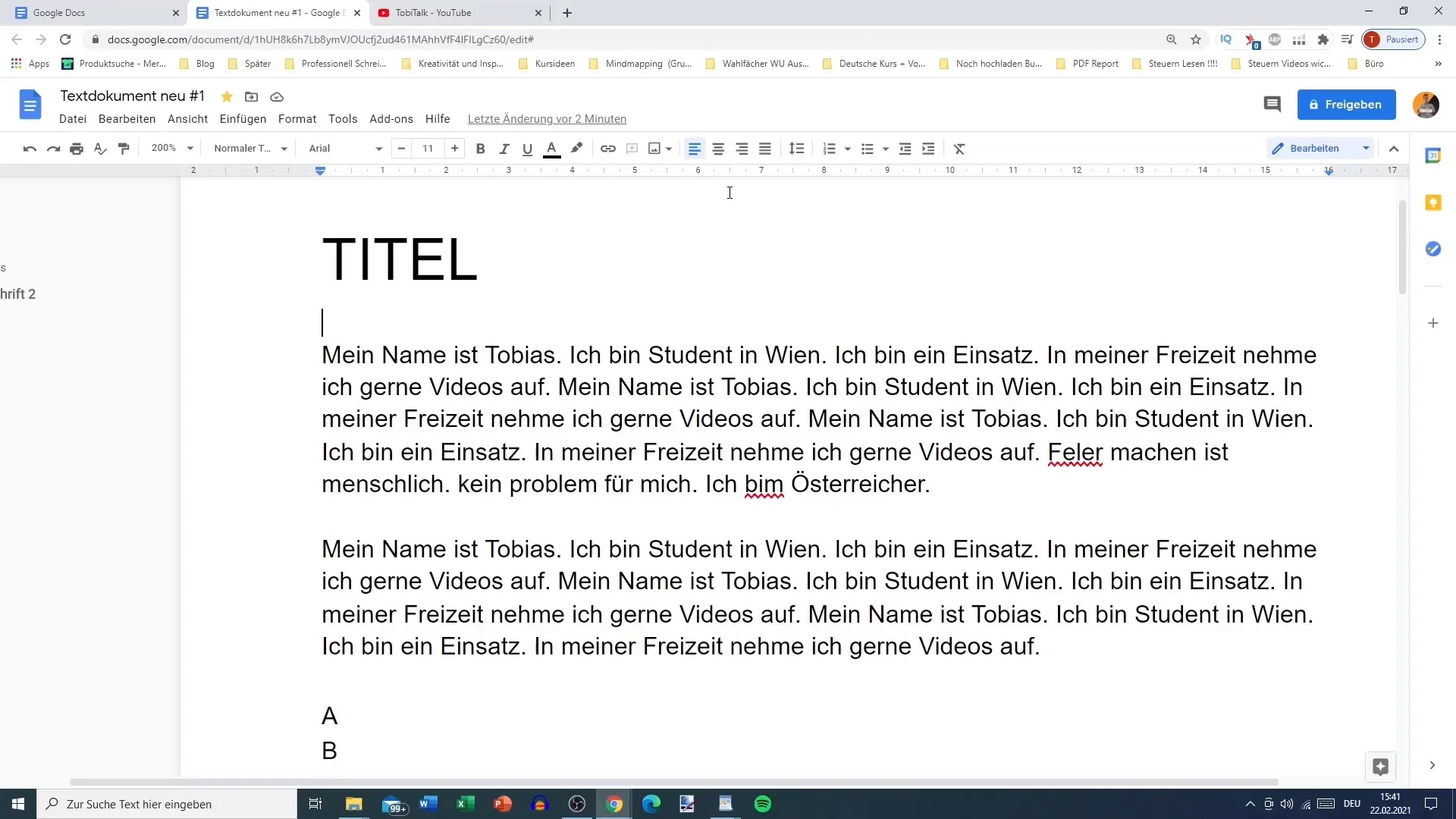
Στη συνέχεια, κάντε κλικ στο εικονίδιο του συνδέσμου στη γραμμή εργαλείων. Βρίσκεται στα δεξιά του εικονιδίου του χρώματος επισήμανσης και στα αριστερά της λειτουργίας σχολιασμού.
Ένας εναλλακτικός τρόπος για την εισαγωγή του συνδέσμου είναι να χρησιμοποιήσετε τον συνδυασμό πλήκτρων Ctrl + K. Έτσι ανοίγει το παράθυρο για την εισαγωγή ενός συνδέσμου.
Μια πρόταση για πιθανούς συνδέσμους εμφανίζεται τώρα κάτω από το επιλεγμένο κείμενο. Για παράδειγμα, θα μπορούσε να προτείνει την προσθήκη ενός συνδέσμου για το όνομά σας στο λήμμα της Wikipedia. Εδώ μπορείτε να δείτε μια άμεση πρόταση για το λήμμα της Wikipedia για το "Tobias".
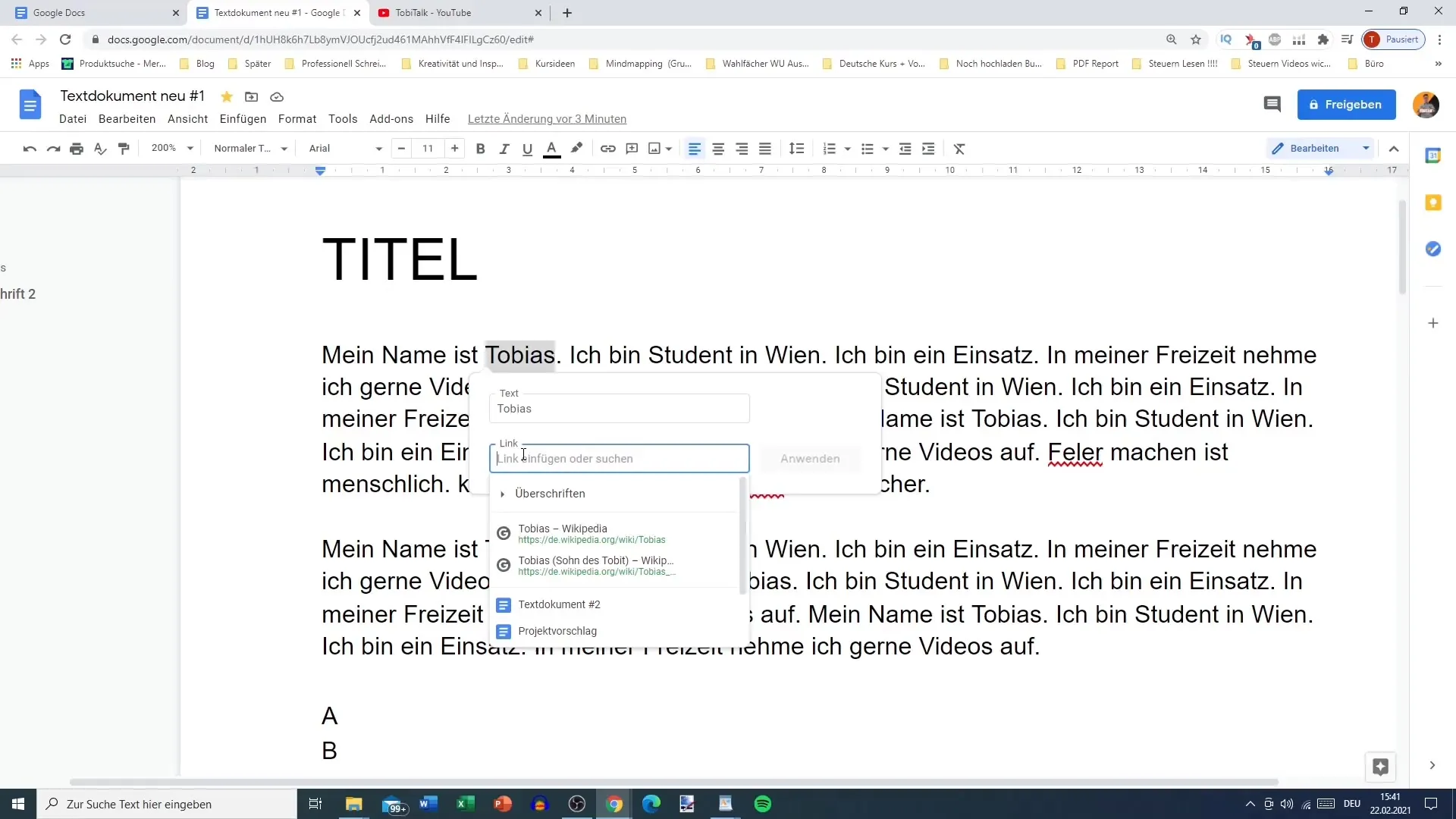
Αν κάνετε κλικ στον επιθυμητό σύνδεσμο, αυτός θα εισαχθεί αυτόματα στο κείμενό σας. Ο αναγνώστης μπορεί τώρα να κάνει απευθείας κλικ σε αυτόν τον σύνδεσμο για να μεταφερθεί στην αντίστοιχη σελίδα.
Αν θέλετε να αλλάξετε ή να αφαιρέσετε τον σύνδεσμο αργότερα, έχετε τη δυνατότητα να το κάνετε. Μπορείτε να κάνετε κλικ στον υπάρχοντα σύνδεσμο για να λάβετε μια επιλογή: Κατάργηση, Επεξεργασία ή Αντιγραφή του συνδέσμου.
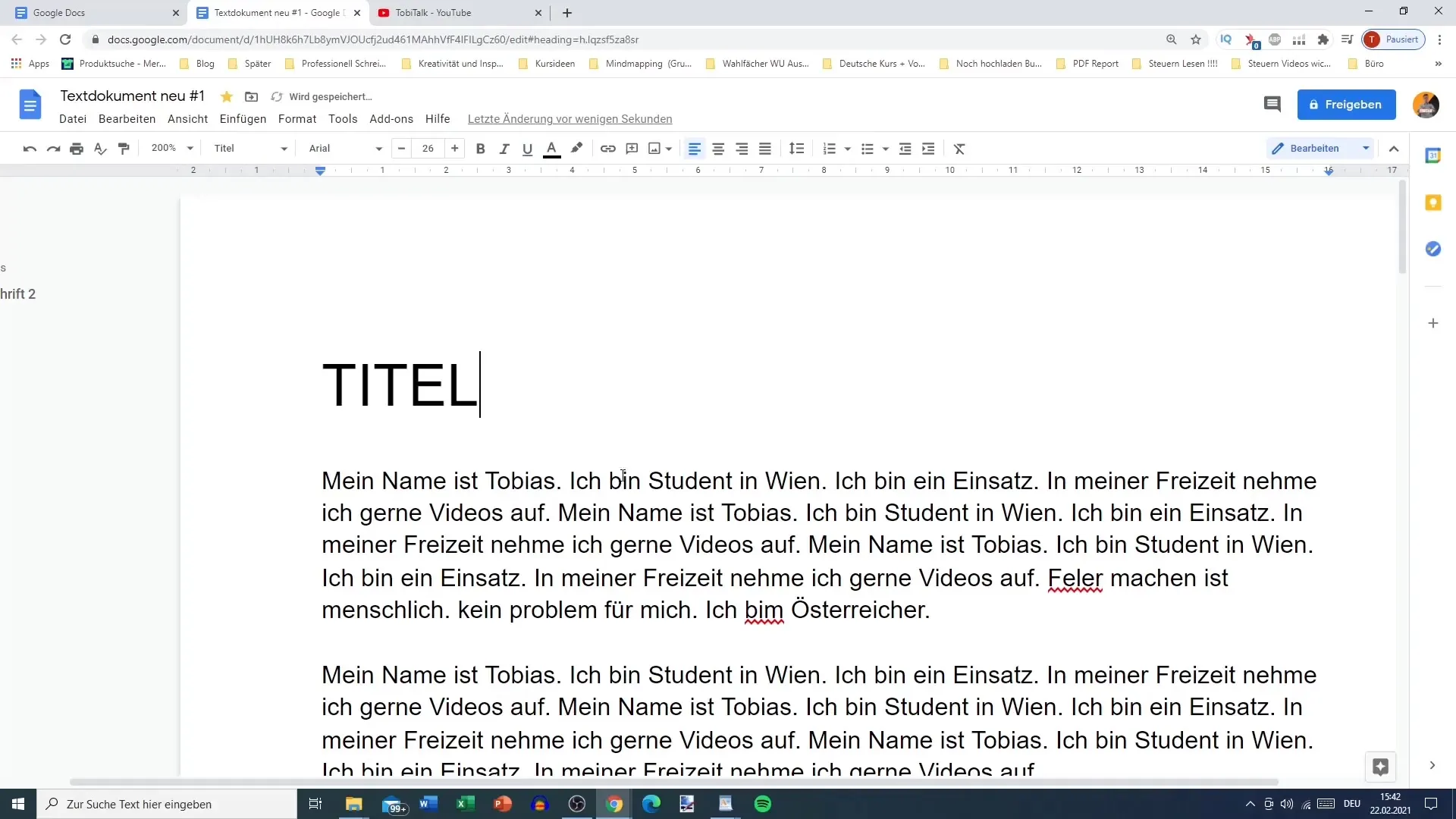
Ας υποθέσουμε ότι θέλετε να προσθέσετε έναν σύνδεσμο προς το κανάλι σας στο YouTube αντί για το όνομά σας. Για να το κάνετε αυτό, κάντε κλικ στην επιλογή "Κατάργηση συνδέσμου" και προσθέστε το νέο σύνδεσμο σε ένα άλλο επισημασμένο κείμενο - σε αυτή την περίπτωση "Ελεύθερος χρόνος".
Εισάγετε το σύνδεσμο προς το κανάλι σας στο YouTube, το οποίο ονομάζεται "tob talkalk". Στη συνέχεια, κάντε κλικ στο "Apply" (Εφαρμογή) για να προσθέσετε το νέο υπερσύνδεσμο.
Είναι ενδιαφέρον να σημειωθεί ότι το Google Docs προσφέρει συχνά προτάσεις για συνδέσμους με βάση το περιεχόμενό σας. Για παράδειγμα, αν έχετε ένα ιστολόγιο, η Google θα σας προτείνει ευκαιρίες συνδέσμων προς το ιστολόγιό σας, αλλά μπορεί επίσης να σας προτείνει και άλλο περιεχόμενο από όλο τον ιστό.
Αφού εισαχθεί επιτυχώς ο σύνδεσμος προς το κανάλι σας στο YouTube, θα εμφανιστεί στο έγγραφό σας. Κάνοντας κλικ σε αυτόν θα μεταφερθείτε απευθείας στον ιστότοπο του καναλιού σας.
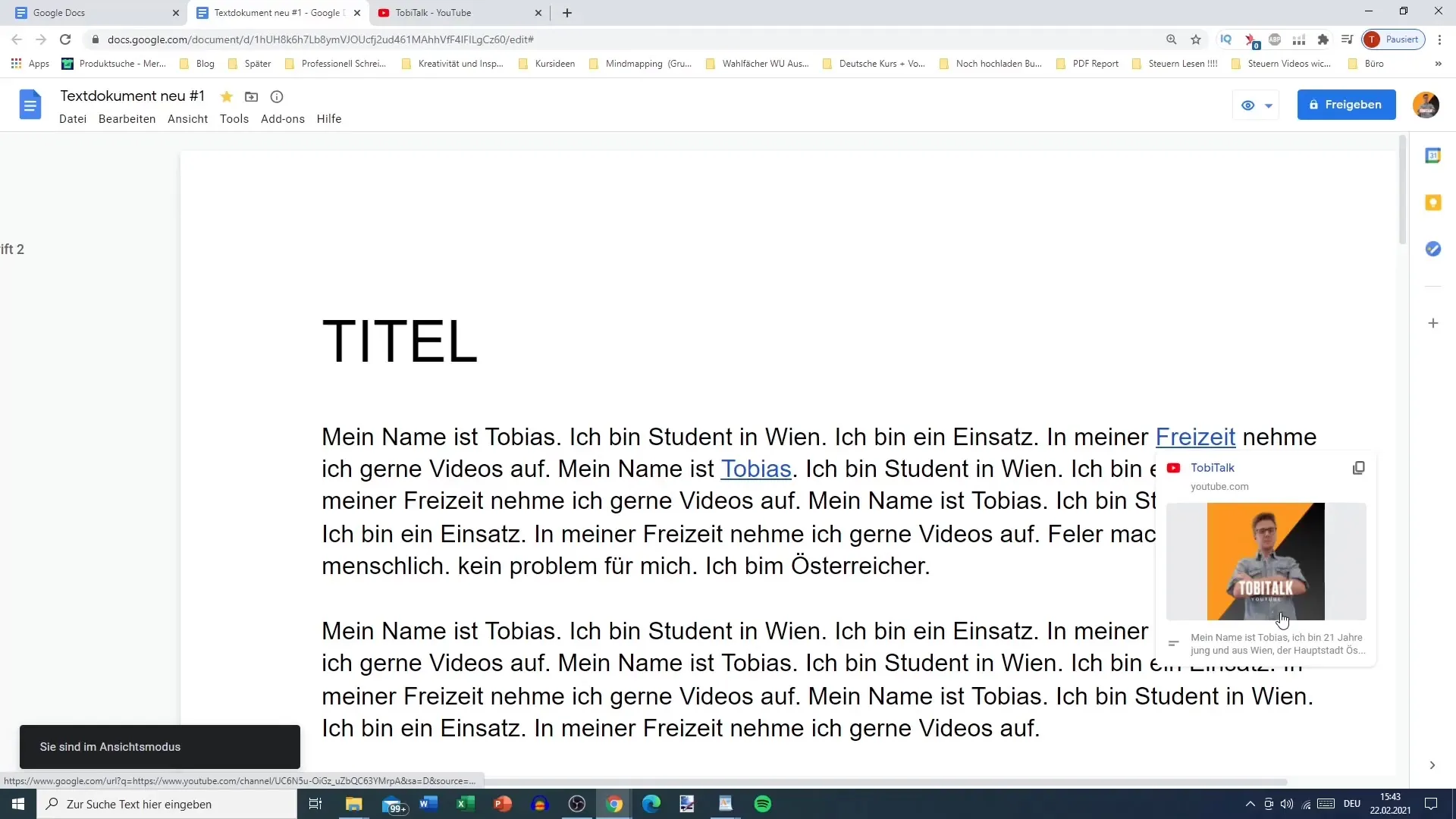
Η λειτουργία για την εισαγωγή υπερσυνδέσμων είναι ιδιαίτερα χρήσιμη κατά τη δημιουργία ηλεκτρονικών βιβλίων και πινάκων περιεχομένων. Εδώ μπορείτε να χρησιμοποιήσετε υπερσυνδέσμους για να διευκολύνετε τους αναγνώστες να πλοηγηθούν μεταξύ των κεφαλαίων.
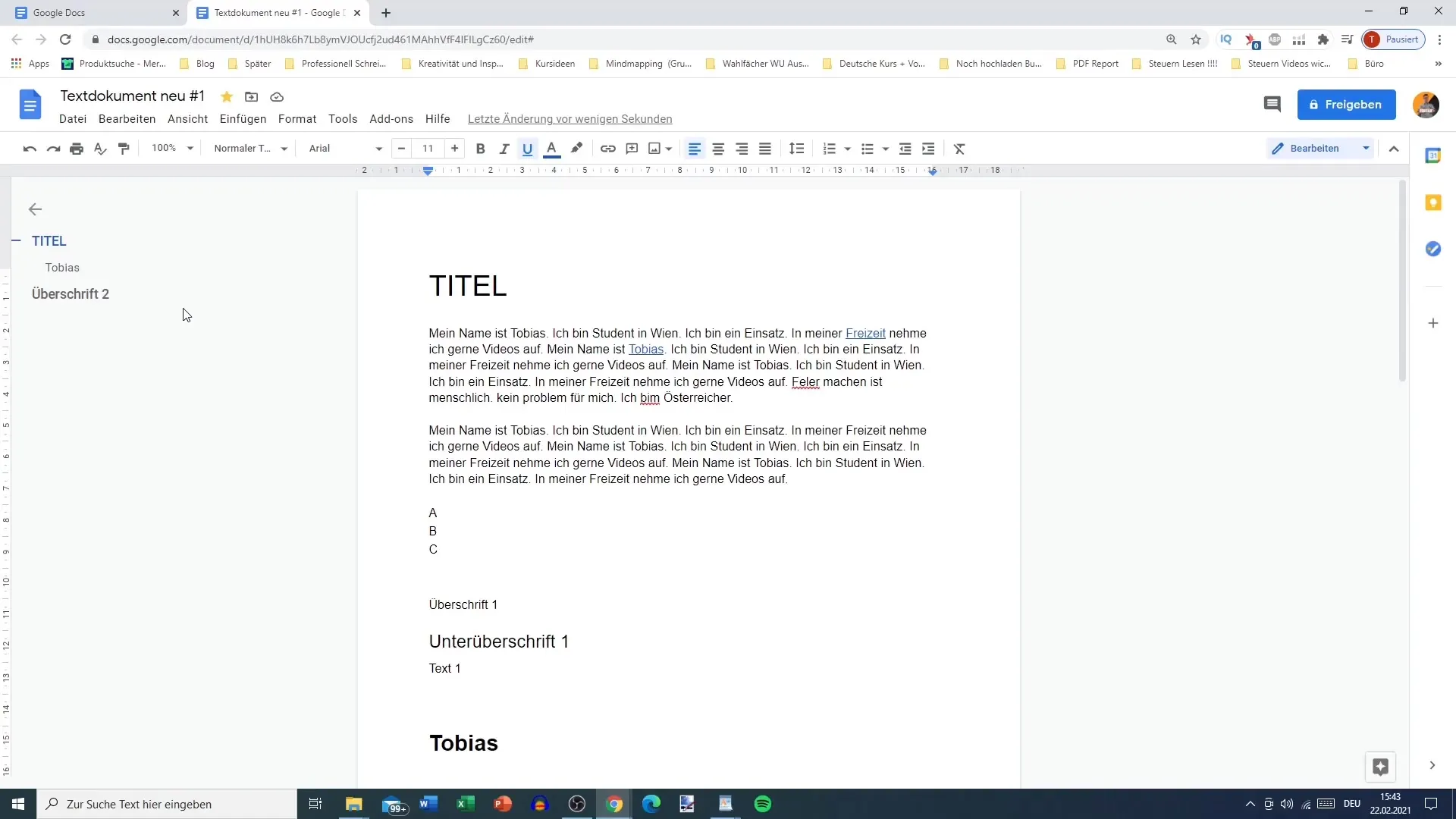
Με τους υπερσυνδέσμους, μπορείτε να βελτιώσετε τα έγγραφά σας και να παρέχετε στους αναγνώστες μια ευχάριστη και ενημερωτική εμπειρία.
Περίληψη
Η εισαγωγή υπερσυνδέσμων στα Έγγραφα Google είναι ένας απλός αλλά αποτελεσματικός τρόπος για να επεκτείνετε το κείμενό σας και να προσθέσετε διαδραστικά στοιχεία. Μπορείτε εύκολα να δημιουργήσετε συνδέσμους προς εξωτερικούς ιστότοπους ή εσωτερικά τμήματα για να κάνετε τα έγγραφά σας πιο κατατοπιστικά και φιλικά προς το χρήστη.
Συχνές ερωτήσεις
Πώς μπορώ να εισαγάγω έναν υπερσύνδεσμο στα Έγγραφα Google; Επιλέξτε το επιθυμητό κείμενο και κάντε κλικ στο εικονίδιο του συνδέσμου στη γραμμή εργαλείων ή χρησιμοποιήστε τη συντόμευση Ctrl + K.
Μπορώ να επεξεργαστώ υπάρχοντες υπερσυνδέσμους; Ναι, απλά κάντε κλικ στο σύνδεσμο και επιλέξτε την επιλογή "Επεξεργασία συνδέσμου".
Τι συμβαίνει όταν κάνω κλικ σε έναν υπερσύνδεσμο; Θα μεταφερθείτε απευθείας στη συνδεδεμένη ιστοσελίδα ή στην αντίστοιχη ενότητα του εγγράφου σας.
Μπορεί το Google Docs να προτείνει συνδέσμους για το περιεχόμενό μου;Ναι, το Google Docs προτείνει μερικές φορές συνδέσμους με βάση το κείμενό σας, ειδικά για δημοφιλείς ιστότοπους ή ιστολόγια.
Είναι οι υπερσύνδεσμοι χρήσιμοι και για τα ηλεκτρονικά βιβλία; Οι υπερσύνδεσμοι είναι ένας αποτελεσματικός τρόπος για να βοηθήσετε τους αναγνώστες να πλοηγηθούν μεταξύ διαφορετικών κεφαλαίων σε ηλεκτρονικά βιβλία.


